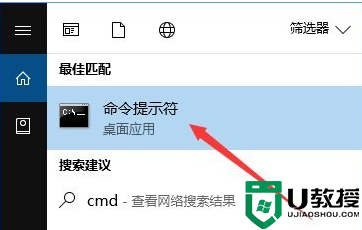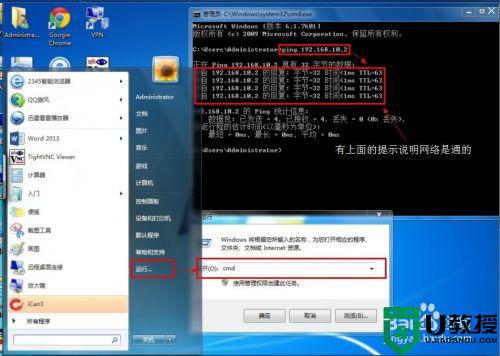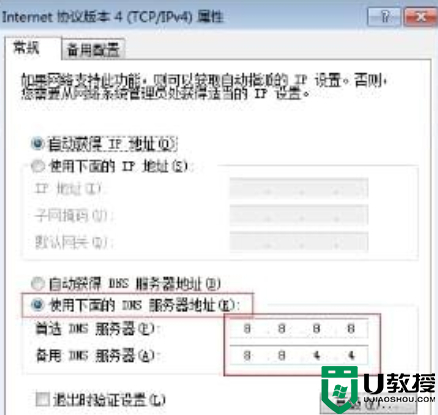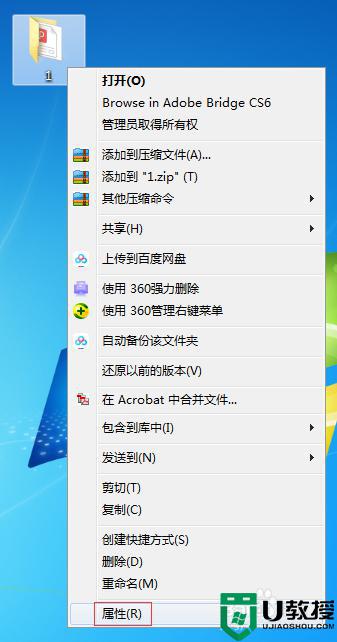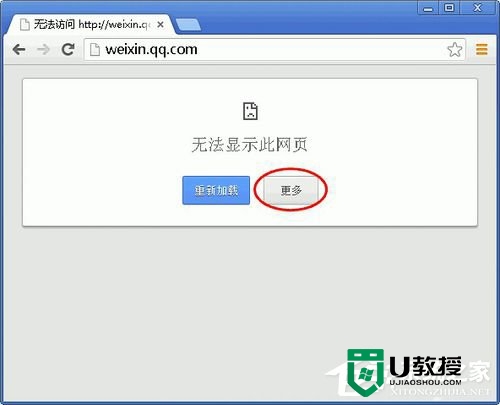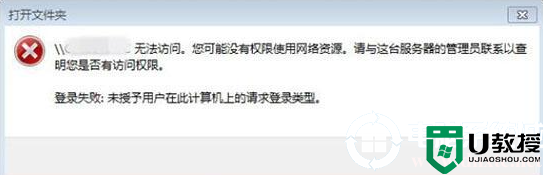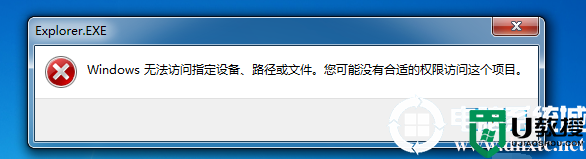电脑如何设置访问外网|电脑设置访问外网的方法
时间:2016-12-22作者:ujiaoshou
浏览器访问国外网站已经成了许多人必不可少的一部分,这个时候要怎么在电脑上设置访问外网呢?下面小编就跟大家说说电脑如何设置访问外网。
电脑设置访问外网的方法:
点击右下角电脑网络连接图标,点击下方的“打开网络和共享中心”;
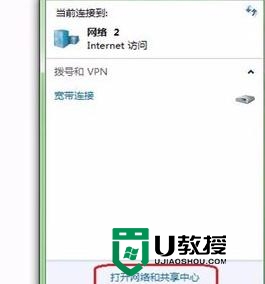
点击“设置新的连接或网络”选项;
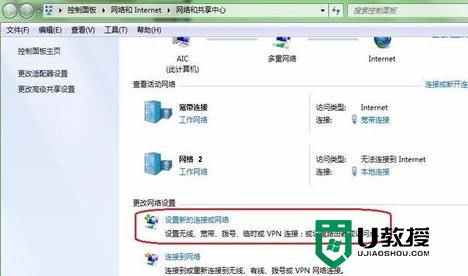
选择“连接到工作区”,点击“下一步”;
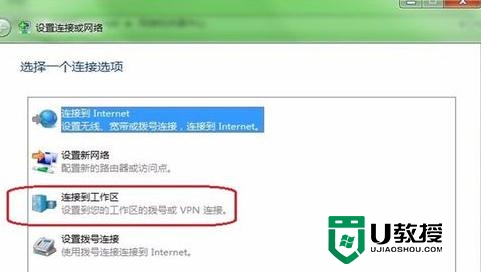
点击下图中带有红框的选项;根据图中步骤设置;
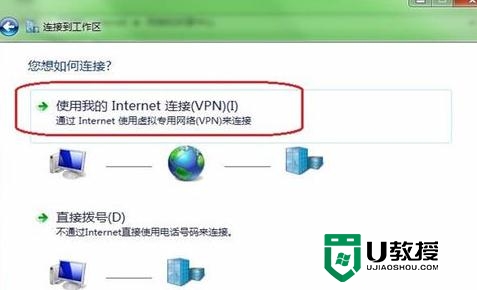
输入Internet地址,地址是服务器网站提供的服务器地址,目标名称可以任意填写,其余的选项不用设置;
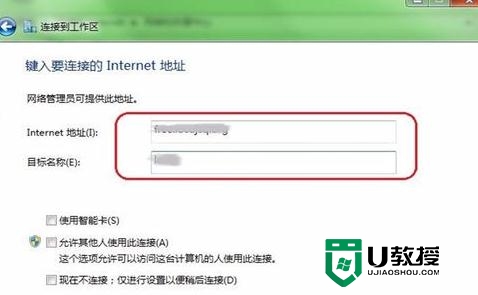
输入用户名和密码,用户名和密码是登陆服务器网站时使用的用户名和密码,选择“记住密码”,点击下方的“连接”选项;
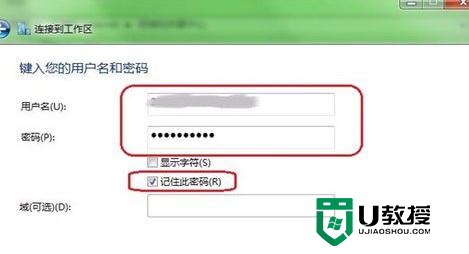
正在连接服务器,验证用户名和密码;需等待一段时间;

添加成功,需要连接时点击右下方的连接按钮即可。
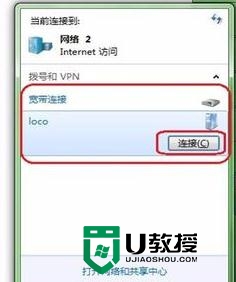
对于【电脑如何设置访问外网】还有不清楚的地方,可以参考以上的步骤来设置,还有其他的电脑系统操作的疑问,或者需要自己u盘重装电脑系统的话,可以上u教授查看解决的方法。